ps设计APP应用相机图标
2022-12-26 13:56:01
来源/作者: /
己有:31人学习过
9.添加一个杂色
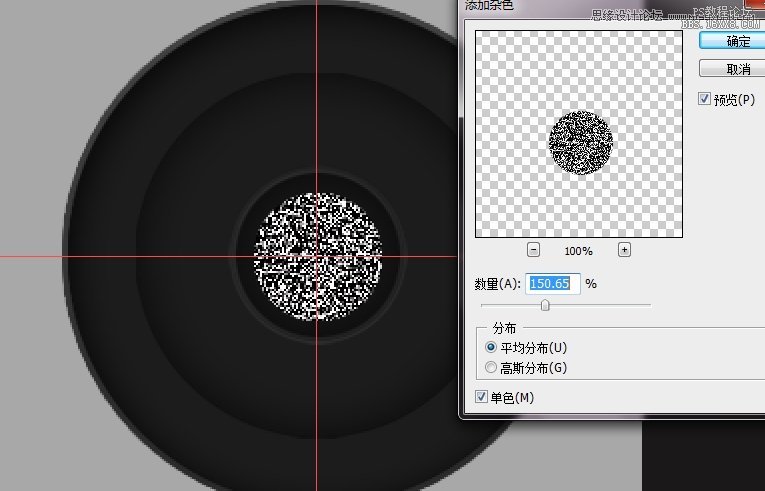
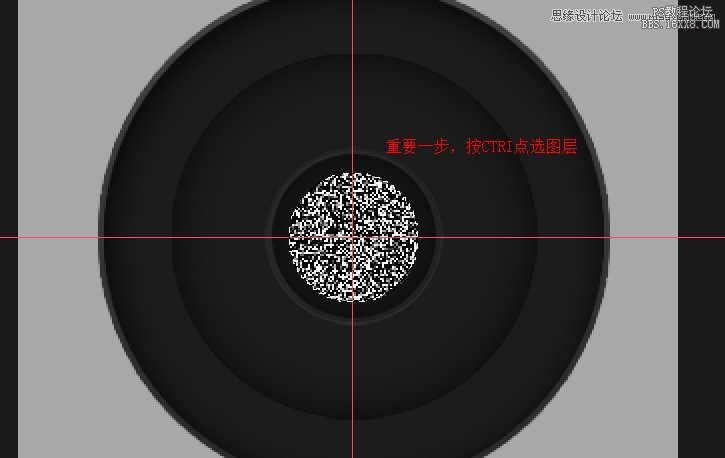

10.加入径向模糊。


11.建一个选区圆,用反向,去掉毛边。
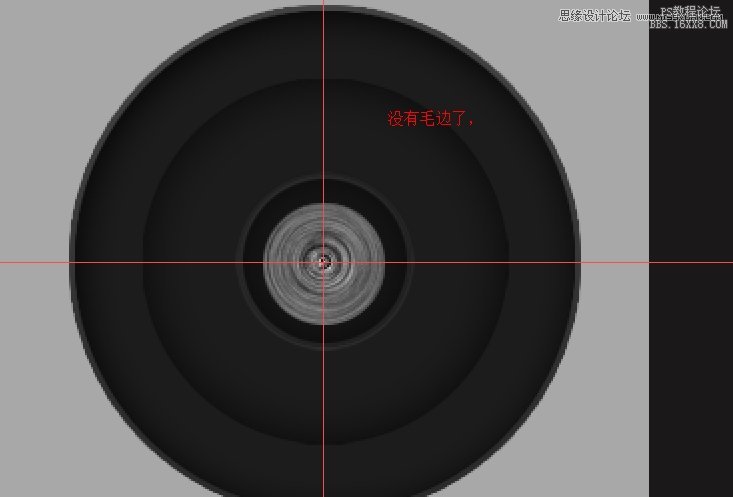

12,用曲线,加深对比度
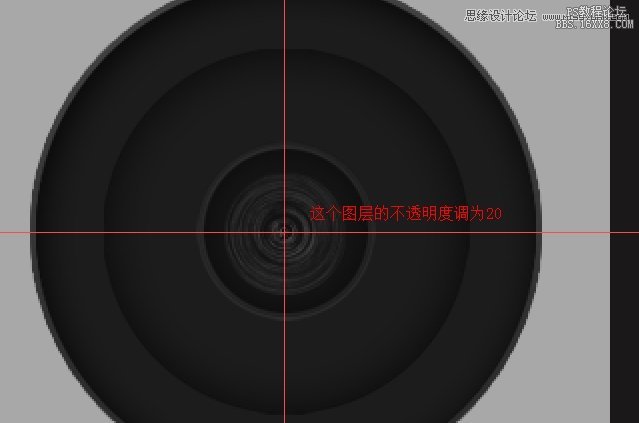
13.减少不透明度。
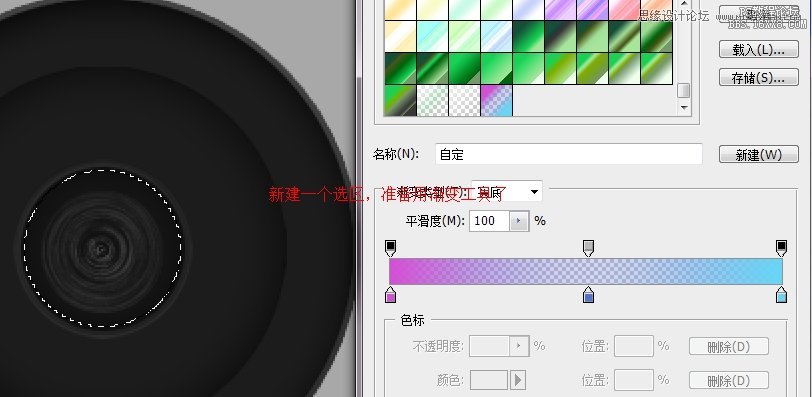
14.在新的图层上面,建一个圆选区,加入上述的颜色渐变,要满满的画一圈。
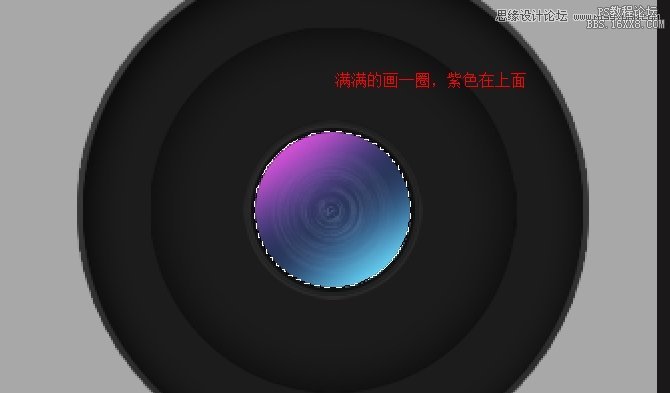
15.OK,就是中间要透明。
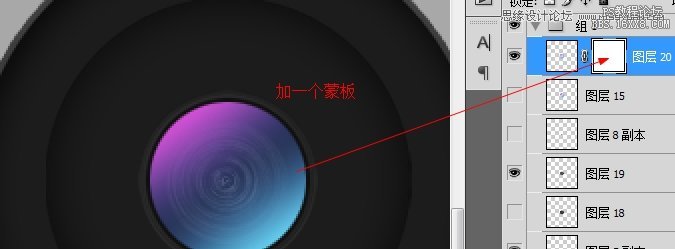
16.加入蒙板

17,用软笔刷,刷出扇形。

18.新建一个圆,要渐变的

19.放好

20.把摄像头放一个组。

9.添加一个杂色
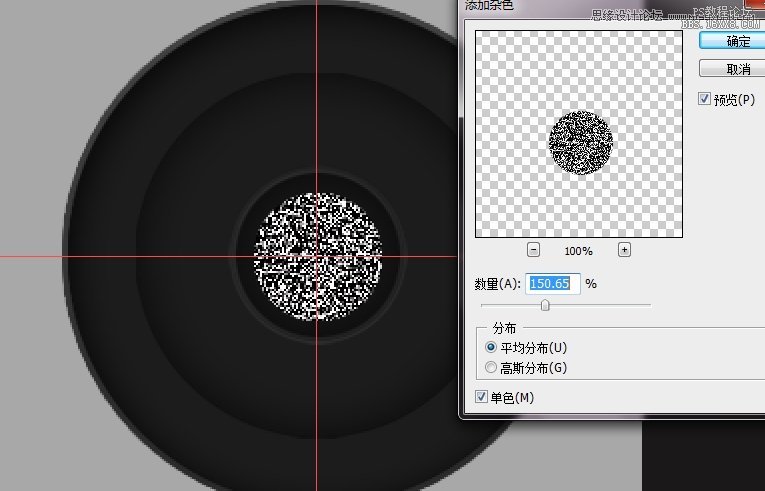
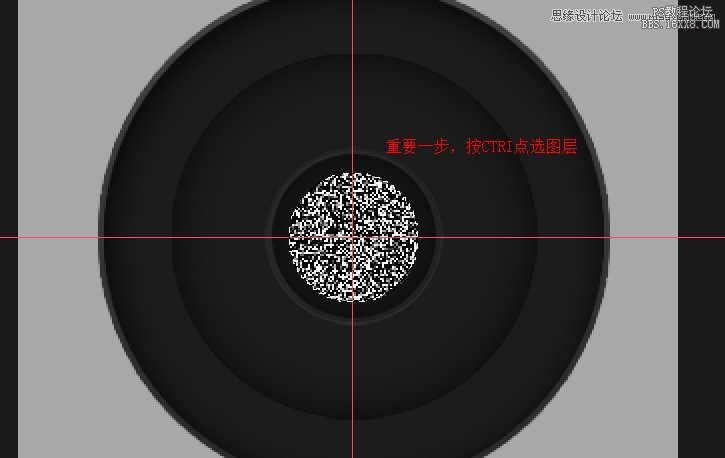

10.加入径向模糊。


11.建一个选区圆,用反向,去掉毛边。
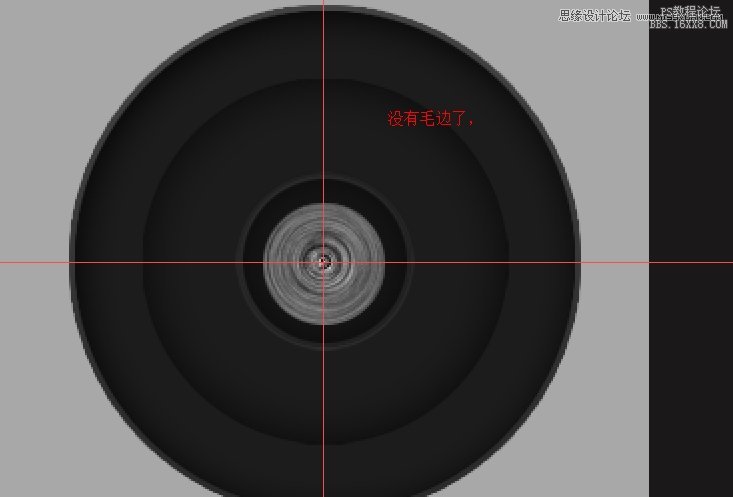

12,用曲线,加深对比度
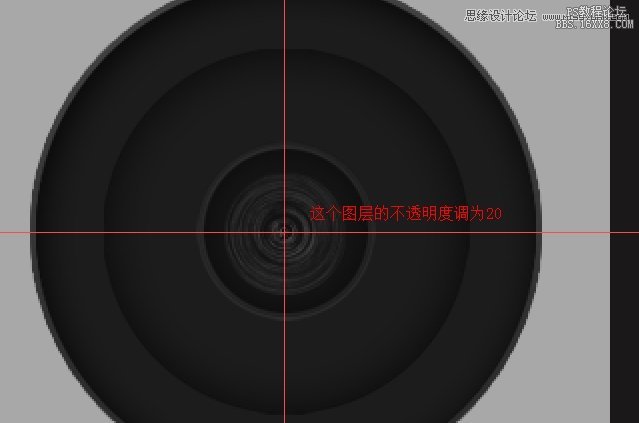
13.减少不透明度。
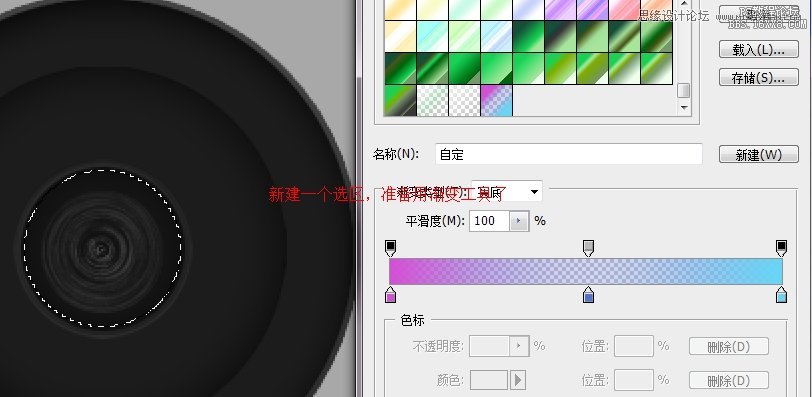
14.在新的图层上面,建一个圆选区,加入上述的颜色渐变,要满满的画一圈。
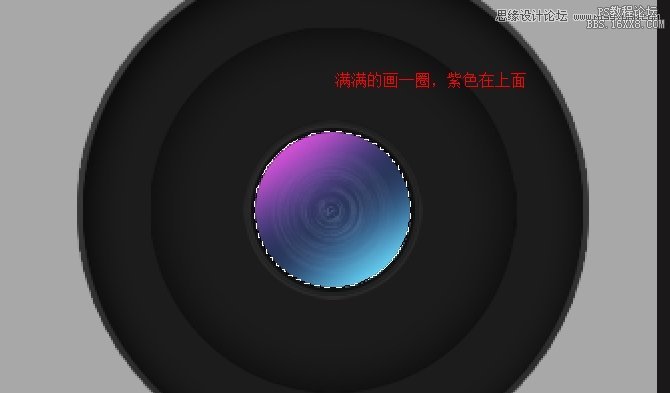
15.OK,就是中间要透明。
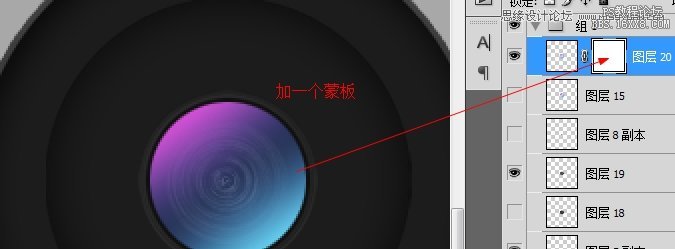
16.加入蒙板

17,用软笔刷,刷出扇形。

18.新建一个圆,要渐变的

19.放好

20.把摄像头放一个组。

 如何将PS文字巧妙的融入背景图里
人气:31
如何将PS文字巧妙的融入背景图里
人气:31
 用Photoshop去除图片中的锯齿
人气:31
用Photoshop去除图片中的锯齿
人气:31
 在Photoshop里面如何去除图片白色的底?
人气:31
在Photoshop里面如何去除图片白色的底?
人气:31
 PS滤镜把城市建筑照片转成素描线稿效果
人气:31
PS滤镜把城市建筑照片转成素描线稿效果
人气:31
 婚纱写真,调出清新风格外景婚纱写真照片
人气:31
婚纱写真,调出清新风格外景婚纱写真照片
人气:31  婚纱后期,郊外婚纱摄影后期实例
人气:31
婚纱后期,郊外婚纱摄影后期实例
人气:31  巫师3用不了猎魔感官怎么办
人气:31
巫师3用不了猎魔感官怎么办
人气:31  我的连云港如何提取公积金(图文攻略)
人气:31
我的连云港如何提取公积金(图文攻略)
人气:31